 全国
全国
 全国
全国
 电脑截屏怎么操作
电脑截屏怎么操作
 微信用户
微信用户

电脑截屏是一项非常实用的功能,可以帮助我们捕捉屏幕上的重要信息或者与他人分享电脑界面。通过全屏截屏、活动窗口截屏和截取指定区域,我们可以根据具体需求选择不同的截屏方式。
一、全屏截屏

全屏截屏是常见的截屏方式,它可以捕捉到整个屏幕的内容。
1、 按下键盘上的“Print Screen”键(有时也可以是“PrtScn”或“PrtSc”)。
2、 打开画图或其他图片编辑软件,如Paint。
3、 在画图软件中,点击“编辑”菜单,然后选择“粘贴”选项,或者直接按下键盘上的“Ctrl+V”组合键。
4、 图片编辑软件中会显示出刚才截取的屏幕截图,您可以进行一些基本的编辑操作,如裁剪、添加文字等。
5、 ,点击“文件”菜单,选择“保存”选项,将截屏保存到您想要的位置即可。
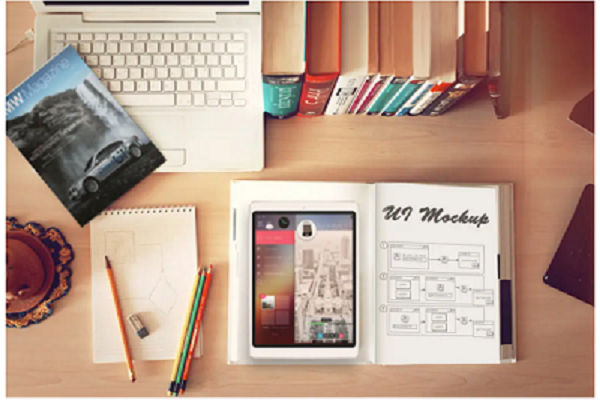
二、活动窗口截屏
如果您只想截取当前活动窗口的内容,而不是整个屏幕,可以使用活动窗口截屏。
1、 找到您想要截取的活动窗口,确保它是处于活动状态的。
2、 按住键盘上的“Alt”键,同时按下“Print Screen”键。
3、 打开画图或其他图片编辑软件,如Paint。
4、 在画图软件中,点击“编辑”菜单,然后选择“粘贴”选项,或者直接按下键盘上的“Ctrl+V”组合键。
5、 图片编辑软件中会显示出刚才截取的活动窗口截图,您可以进行一些基本的编辑操作,如裁剪、添加文字等。
6、 ,点击“文件”菜单,选择“保存”选项,将截屏保存到您想要的位置即可。
三、截取指定区域
有时候,您可能只需要截取屏幕上的一部分区域,这时候可以使用截取指定区域的功能。
1、 按下键盘上的“Windows”键和“Shift”键,同时按下“S”键。
2、 屏幕会变暗,并且鼠标会变成一个十字形的图标。
3、 按住鼠标左键,拖动鼠标来选择您想要截取的区域。
4、 松开鼠标左键,截取的区域会自动复制到剪贴板中。
5、 打开画图或其他图片编辑软件,如Paint。
6、 在画图软件中,点击“编辑”菜单,然后选择“粘贴”选项,或者直接按下键盘上的“Ctrl+V”组合键。
7. 图片编辑软件中会显示出刚才截取的指定区域截图,您可以进行一些基本的编辑操作,如裁剪、添加文字等。
8. ,点击“文件”菜单,选择“保存”选项,将截屏保存到您想要的位置即可。
希望小编能够帮助大家更好地掌握电脑截屏的操作方法。
2023-09-22 17:32

 电脑截屏的快捷键是什么 电脑截屏的快捷键有什么
电脑截屏的快捷键是什么 电脑截屏的快捷键有什么
电脑截图的方法有很多,其中常见的电脑自带截图快捷键为Print Screen,电脑版QQ截图快捷键为Ctrl+Alt+A,电脑版微信截图快捷键为Alt+A,具体操作如下: 电脑自带
 电脑截屏怎么截 赶紧看看吧
电脑截屏怎么截 赶紧看看吧
1、WIN加PRTSC,同时按下这两个键,就会自动截取整个电脑屏幕,截屏图片可以在此电脑——图片——屏幕截图文件夹里找到。 2、QQ可以自己设置截屏快捷键,打开QQ
 电脑截屏怎么截图
电脑截屏怎么截图
电脑截屏是一个非常实用的功能,可以帮助我们快速捕捉屏幕上的内容。通过掌握常见的截屏方法和一些技巧,我们可以更高效地利用截屏功能。无论是保存重要信息、分
 电脑快捷截屏键ctrl+什么
电脑快捷截屏键ctrl+什么
电脑快捷截屏键是Ctrl+PrintScreen。按下这个组合键,可以将当前屏幕的内容截取并复制到剪贴板上。Ctrl+PrintScreen:按下Ctrl+PrintScreen键后,截取的屏幕内容

时效保障

明码标价

全程上险

超长保险

扫码享福利
优惠信息提前知,服务售后有保障